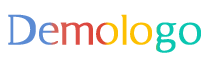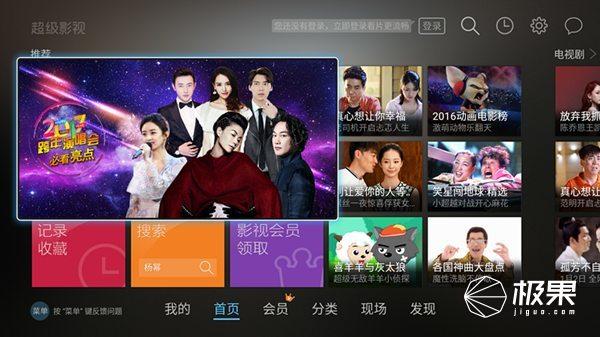摘要:本指南介绍了在电视上看U盘里的视频的详细步骤。确保电视支持USB接口,并将U盘插入电视中的USB端口。打开电视并找到“文件浏览”或“多媒体”选项,进入USB设备。在U盘中找到视频文件,通常格式为MP4或其他兼容格式。选择视频文件后,即可在电视屏幕上观看。本指南简单易懂,适合广大用户操作。
一、准备工作
在开始之前,请确保您已经准备好以下物品:
1、一台智能电视:确保您的电视支持USB接口,并且能够播放U盘中的视频文件,\n2. 一个U盘:确保U盘的格式和电视兼容,并且有足够的存储空间来存储您想观看的视频,\n3. 相应的视频文件:选择适合电视播放的视频格式,如MP4、AVI等。
二、操作步骤
1、连接U盘到电视:找到电视上的USB接口(通常位于电视侧面或正面,标有“USB”字样),将U盘插入接口中,\n2. 打开电视:使用电视的遥控器,打开电视并进入到主界面,\n3. 访问媒体中心:在电视主界面上找到“媒体中心”或“文件浏览”等选项,并点击进入,\n4. 浏览U盘内容:在媒体中心或文件浏览界面中,您可以找到U盘的选项,点击进入U盘,浏览存储的视频文件,\n5. 播放视频文件:选择您想观看的视频文件,点击进行播放,根据电视品牌和型号的不同,可能会有不同的视频播放界面和操作方法,请根据实际情况进行操作。
三、常见问题及解决方案
1、电视无法识别U盘:检查U盘是否插入正确,尝试更换USB接口或U盘,确认电视支持U盘功能,\n2. 视频无法播放:检查视频格式是否与电视兼容,尝试转换视频格式或使用其他视频播放器。
四、注意事项
1、兼容性问题:不同的电视品牌和型号可能支持不同的文件格式和接口,请确保您的U盘和电视兼容,\n2. 视频格式:为了顺利播放视频,请确保视频格式与您的电视兼容,\n3. 安全拔出U盘:在拔出U盘之前,请确保电视已经停止读取U盘数据,以免损坏U盘中的数据,\n4. 版权问题:请确保您观看的视频文件具有合法的版权许可,遵守相关版权法规。
通过本文的介绍,您已经掌握了如何通过电视观看U盘里的视频,在实际操作中,请遵循本文提供的步骤和注意事项,如果遇到问题,可以参考本文的常见问题及解决方案部分进行排查,希望本文对您有所帮助,祝您观看愉快!也鼓励大家不断提高自己的技能水平,享受科技带来的便利。